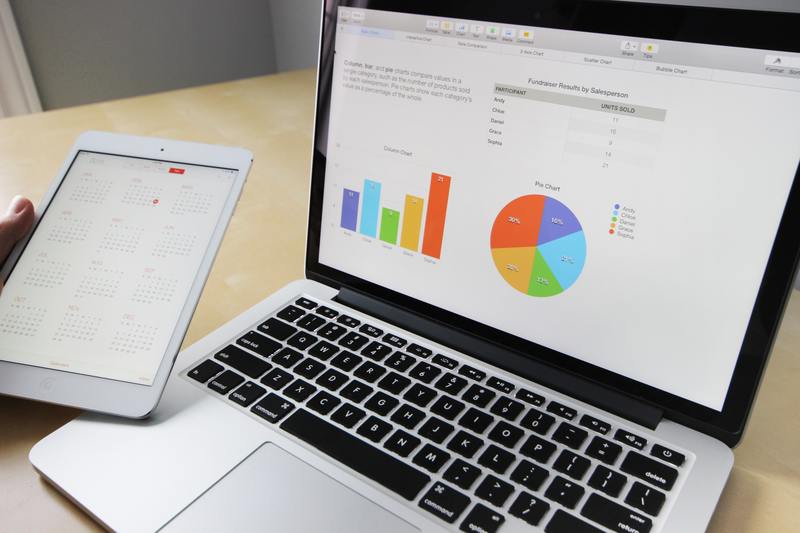在日常工作和学习中,Excel是一个极为强大的工具。无论是数据分析、财务报表还是项目管理,Excel都能帮助我们以更直观的方式展示数据。其中,制作图表更是提升数据可视化的重要步骤。本教程将详细步骤带你学习如何使用Excel制作图表。
1. 准备数据

在创建图表之前,首先需要准备好数据。确保你的数据结构清晰,通常数据需要以列为单位排列。
例如,假设你有一个关于销售额的表格,其中第一列是日期,第二列是销售金额。这样的布局有助于Excel更好地理解数据。在数据的首行,务必添加标题,以便后续制作图表时使用。
2. 选择数据区域
在准备好数据后,接下来需要选择数据区域。这可以通过点击鼠标并拖动来完成,或者使用键盘的方向键移动光标。
确保涵盖所有的必要数据,包括标题。如果不选中相关数据,图表的生成将会不完整或不准确。不过要注意,如果数据量太大,也可以通过选择关键部分进行展示。
3. 插入图表
选择完数据后,点击Excel顶部菜单中的“插入”选项。你会看到不同类型的图表选项,例如柱状图、折线图和饼图等。
根据你的数据特点和呈现需求,选择合适的图表类型。例如,柱状图适合显示不同类别的对比,而饼图则适合展示组成部分和整体的关系。点击你希望插入的图表类型,Excel将自动创建一个图表并插入到当前工作表中。
4. 自定义图表
一旦图表创建完成,你可以通过右键点击图表或者使用图表工具选项卡,对图表进行自定义设置。
其中可以更改图表的标题、调整图例的位置,以便更好地解释数据。此外,你还可以修改数据系列的颜色和样式,使其与整体设计风格保持一致。这是提升图表美观性和可读性的关键环节。
5. 添加数据标签
为了让图表的信息更加清晰,你可以为图表添加数据标签。这通常是显示每一个数据点的实际值。
选中图表后,在“图表设计”选项卡中找到“添加图表元素”功能,并选择“数据标签”。选择合适的标签样式后,标签就会显示在图表上,直观地展现数据数值。
6. 保存和共享图表
完成图表的制作后,记得保存你的工作。点击“文件”选项,然后选择“保存”或“另存为”。这样可以避免数据丢失,确保你制作的图表随时可用。
如果需要与他人分享图表,Excel提供了多种分享方式。你可以通过电子邮件发送整个文档,或者将图表复制到其他文档中(如Word或PowerPoint)以进行展示。
7. 常见图表类型及其应用
了解不同图表的特点,有助于选择合适的呈现方式。常见的图表类型包括柱状图、折线图、饼图等。
柱状图适用于对比不同类别的数据,折线图则适合展示数据的趋势,而饼图则能够清楚地显示各部分在全局中的比例。在实际操作中,可以根据具体应用选择最优的方式进行数据可视化。
8. 小贴士与注意事项
制作图表时,以下几个小贴士可能会对你有所帮助。首先,保持图表的简洁性,避免过多的元素干扰观众的理解。
其次,尽量选用适合的颜色搭配,使其视觉效果更佳。此外,定期检查数据源的准确性,确保图表反映的是最新的数据,以提升使用价值和可信度。
通过以上步骤,相信你已经能够熟练地使用Excel制作图表。掌握这一技能,不仅能够帮助你提升工作效率,还能让数据更具吸引力和说服力。希望你在实际操作中能够得心应手,创造出优秀的数据展示作品。